使用小米路由器3作为服务器的相关设置
1、在一切之前,先注意!如果你把路由器当作服务器是为了让外网访问时 你先要确定你的宽带WAN口IP地址为外网地址!可以查看路由器中WAN口的IP地址,若为100开头,则为内网IP,非公网IP(或通过查看路由器WAN口IP地址和百度"IP",查看两者是否一致,若不一致则WAN口的IP为内网IP)内网IP和公网IP有何区别?公网IP就是你宽带单独一个IP,外网很轻松就能通过IP地址访问到你的主机,但是,如果为内网,是不可以的!内网就需要使用像花生壳提供的内网映射功能,才能使外网访问,花生壳也是收费的,免费的解析速度慢成狗,基本超时,若要购买收费的,还不如去购买虚拟空间好!!
所以,如果你的宽带不具有独享公网IP,不建议使用路由器当做服务器!
2、首先,要把小米路由器3当服务器玩的话,需要先开启SSH功能!链接地址:位于"工具/原料"
请按照官方提示开启SSH功能
注意:开启SSH功能将会失去保修!!


3、当按照官方提示步骤开启SSH成功的时候,就需要使用到putty了(可以自行百度下载)
当下载好软件解压后,打开putty.exe按照图片步骤去操作,IP地址为路由器IP地址,默认为192.168.31.1在这里我把路由器的IP修过成了192.168.31.2,所以我输入的就是192.168.31.2
输入完成,点击"OPEN"之后会弹出类似命令行的窗口,然后就输入账号"root"并点击回车 然后输入密码,密码是你在ssh页面里面的那个ROOT密码!输入的时候不会显示,输入完后点击回车,如果显示" Welcome to XiaoQiang!",那么就登录成功了,不行的话就是密码错了,请重新尝试!然后我们就可以下一步了!

4、输入以下命令并点击回车
vi /etc/sysapihttpd/sysapihttpd.conf
然后按着方向键下到尾部 编辑文本添加第五步的内容(可以在文本空白处随便输入英文字符,然后当左下角显示"I"的时候便可以编辑,但需要删除乱输入的字符!若无意修改了其他文本,可以通过按Ctrl+Z键撤销修过,然后重复上面的步骤)
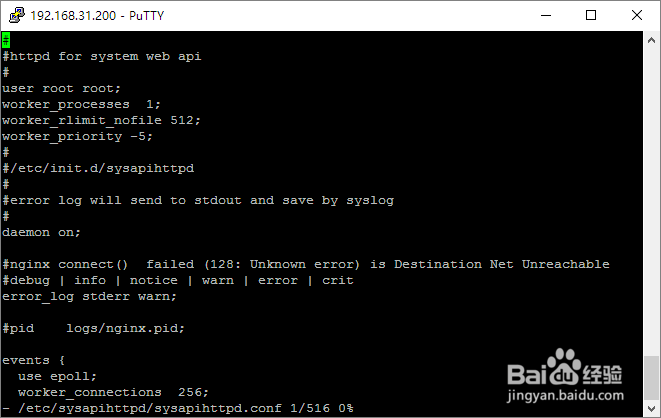
5、 server {
listen 8080;
server_name _;
access_log off;
location / {
root /extdisks/sda1/WEB;
index index.html index.htm;
}
error_page 404 404.html;
error_page 500 502 503 504 50x.html;
location = 50x.html {
root html;
}
}
这里提示一下:1. listen 后面的数字是端口号,在访问的时候需要用到!2. "root /extdisks/sda1/WEB"是指路由器后面USB接口接的U盘或者硬盘的路径,WEB是U盘或者硬盘里面的文件夹,这里的意思就是我把网页文件都放在了U盘:/WEB 文件夹中3. index 是首选主页文件4. error_page 是当服务器发生错误的时候的自定义错误页面
编辑后如图所示
6、编辑完成第五步的内容后,按ESC键,左下角显示"-",然后输入大写Z两次(可以点击大写锁定"Caps Lock"后双击Z键,又可以按住"Shift"然后双击Z键)然后输入以下命令并点击回车重启配置
/etc/init.d/sysapihttpd restart
注意不可以出现"error"字样,不然就是出现错误了,灰常需要注意文本里面的花括号位置,看清楚再修改!!
如图为正常情况

7、当上面的步骤都完成后,相信内网已经可以访问了 打开浏览器,输入192.168.31.1:8080 (我的是192.168.31.200.1406)只是IP和端口号不同,这些都可以自定义的!
需要现在连接路由器的U盘或硬盘中的WEB文件夹放入首页文件,例如index.html,否则可能会显示拒绝访问
PS:我一开始在尝试的时候,改过很多次IP..

8、接下来需要设置的,便是外网访问了...首先,要让外网访问就必须修过防火墙配置 在putty输入
vi /etc/config/firewall
按着方向键下到最后一行,添加代码
config rule 'httpdwan'
option src 'wan'
option dest_port '8080'
option proto 'tcp'
option target 'ACCEPT'
option name ''\''httpd wan accept tcp port 8080'\'''
(我是以前弄的,所以,已经不是最后一行了"option dest_port "为端口号,可以自定义)然后用上面同样的方法保存

9、重启防火墙配置以使其生效
在putty输入
/etc/init.d/firewall restart
如图,然后就可以啦

10、最后一步,设置域名解析
打开路由器设置页面,按照图片提示设置
高级设置-DDNS



11、最后最后,通过外网链接访问,成功!
